Rumus AVERAGEIF, Menghitung Rata-rata Dengan Kriteria Tertentu Pada Microsoft Excel

Bagaimanakah cara menghitung rata-rata nilai dengan sebuah kriteria tertentu?
Untuk menghitung nilai rata-rata di excel Anda bisa menggunakan Fungsi AVERAGE Pada microsoft Excel. Namun, dengan fungsi AVERAGE rata-rata yg dihitung adalah dari seluruh nilai yg diberikan.
Pada kasus-kasus tertentu kita butuh menghitung nilai rata-rata dengan syarat atau kriteria tertentu.
Misalnya Anda ingin menghitung nilai rata-rata nilai dari kelompok laki-laki saja atau perempuan saja. Contoh lain Anda inginmenghitung nilai rata-rata pada sebuah range data tanpa melibatkan sel kosong atau sel yg bernilai nol (0).
Untuk kebutuhan semacam ini microsoft excel menyediakan fungsi AVERAGEIF.
Fungsi AVERAGEIF adalah salah satu fungsi statistik pada excel yg digunakan untuk menghitung nilai rata-rata dengan sebuah kriteria atau syarat tertentu.
Bagaimana cara menggunakan rumus AVERAGEIF ini? mari kita pelajari bersama.
Cara Menggunakan Fungsi AVERAGEIF Excel
Cara menggunakan rumus Averageif excel adalah sbgai brkut:
AVERAGEIF(Range; Criteria; [Average_range])Keterangan:
- Range
- Merupakan range data yg akan kita cocokkan dengan kriteria. Dapat berupa sel, range , sekumpulan angka, named range, array maupun referensi sel.
- Criteria
- Merupakan kondisi/syarat/kriteria yg akan menentukan sel/ nilai mana saja yg akan kita jadikan dasar menghitung rata-rata. Bisa berupa angka, ekspresi logika, teks maupun referensi sel.
- Average_range
- Argumen ini bersifat opsional (bisa diisi atau tidak), yakni Range data yg akan dihitung rata-ratanya. Jika dikosongkan atau tidak diisi maka yg akan digunakan adalah argumen Range.
Contoh Rumus AVERAGEIF Excel
Berikut contoh penggunaan rumus Averageif pada office excel
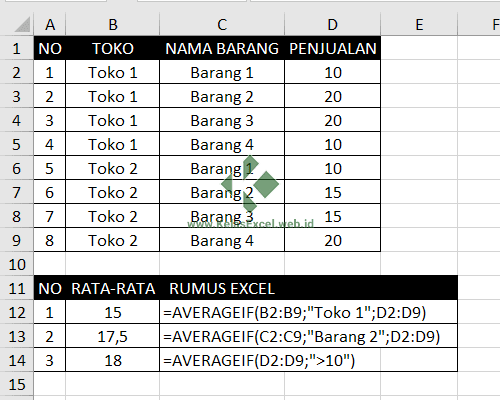
Keterangan:
Pada contoh 1 kita menghitung Rata-rata penjualan "Toko 1" rumus excel yg digunakan:
=AVERAGEIF(B2:B9;"Toko 1";D2:D9)Pada contoh 2 kita menghitung rata-rata penjualan "Barang 2". Rumus excel yg digunakan:
=AVERAGEIF(C2:C9;"Barang 2";D2:D9)Pada contoh 3 kita menghitung rata-rata penjualan barang diatas 10. Rumus excel yg digunakan:
=AVERAGEIF(D2:D9;">10")Pada contoh 3 di atas hanya penjualan yg lebih dari 10 saja yg dihitung rata-ratanya. Argument Average_range pada rumus excel nomor 3 dikosongkan sehingga rata-rata dihitung berdasarkan argument Range "D2:D9".
Catatan Dalam Menggunakan Fungsi AVERAGEIF Excel
Saat menggunakan rumus Averageif pada sebuah rumus excel, ada beberapa hal yg perlu anda perhatikan:
- Kriteria dlm bentuk expresi logika & teks harus dimasukkan atau diapait oleh double quote("). misal: "Toko 1", ">10". Ekspresi logika yg bisa digunakan bisa anda pelajari pada bahasan tentang operator perhitungan rumus exel.
- Kita dapat menggunakan karakter wildcard, tanda tanya (?) & tanda bintang (*), dlm kriteria. Tanda tanya mewakili karakter tunggal apa pun, se&gkan tanda bintang mewakili banyak karakter.
- Kondisi, syarat atau kriteria pada fungsi AVERGEIF hanya 1 jenis. Gunakan AVERAGEIFS untuk menghitung rata-rata nilai berdasarkan banyak kriteria.
Demikian tutorial cara menghitung rata-rata berkriteria pada excel menggunakan rumus Averageif. Semoga bermanfaat.
Sumber https://www.kelasexcel.id
Belum ada Komentar untuk "Rumus AVERAGEIF, Menghitung Rata-rata Dengan Kriteria Tertentu Pada Microsoft Excel"
Posting Komentar